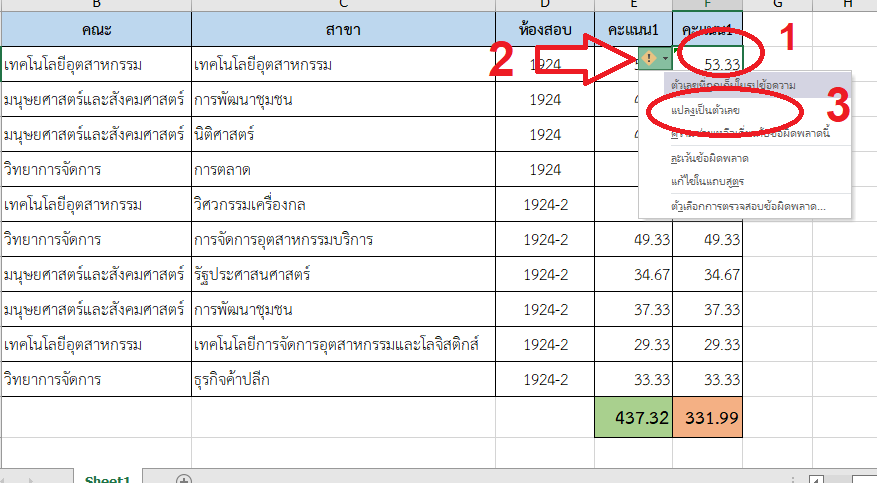เทคนิคง่ายๆ กับการใช้ Excel : การตั้งค่า Font เริ่มต้นก่อนใช้งาน
เทคนิคง่ายๆ กับการใช้ Excel : ประเภทข้อมูล Data type
ประเภทข้อมูล, Data type

เทคนิคง่ายๆ กับการใช้ Excel : ประเภทข้อมูล Data type
หลายครั้งที่เราได้ข้อมูลเข้ามาแล้วต้องการใช้สูตรคำนวณผลลัพธ์ แต่ปรากฎว่าเราได้ผลลัพท์ที่ผิดพลาดปัญหานี้ผู้เขียนเจอปัญหาบ่อย ยกตัวอย่างตามรูปที่ 1 ผลรวมคะแนนใน 2 คอลัมน์ได้ผลลัพธ์ต่างกันทั้งๆ ที่ข้อมูลเป็นชุดเดียวกัน ถ้ามองด้วยตาเปล่าตัวเลข copy เหมือนกันทุกแถว ซึ่งเมือคำนวณโดยใช้ฟังก์ชัน SUM ผลลัพธ์ต้องเท่ากัน
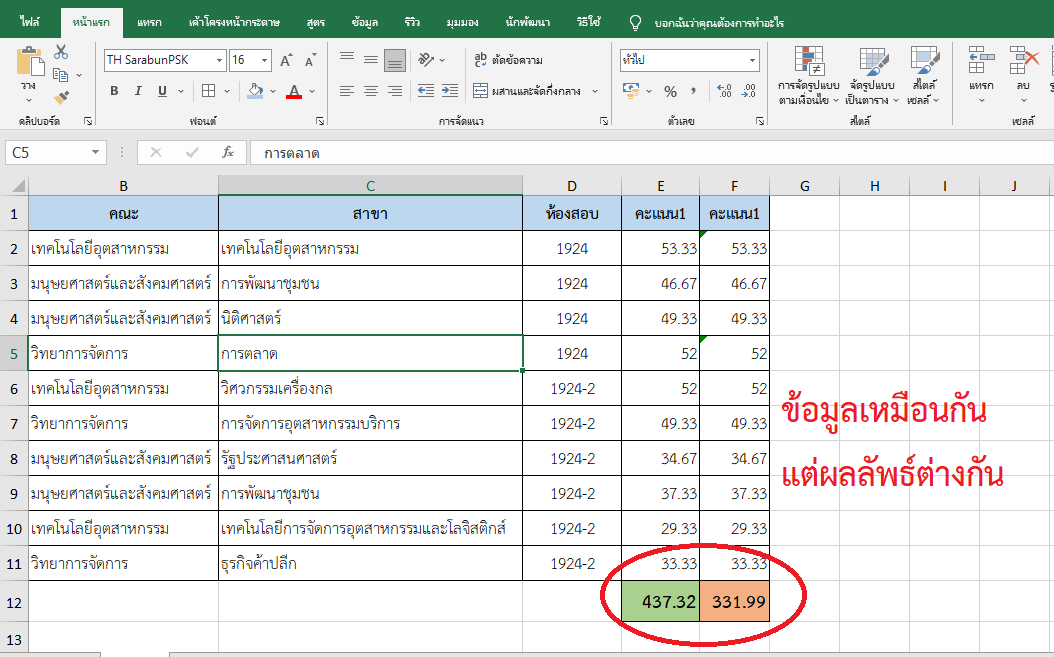
ผลลัพธ์ในช่องสีเขียวคือ ที่คำนวณถูกต้อง สีส้มอิฐคือผลลัพธ์ที่ผิดพลาดจาก เนื่องจากในคอลัมน์ผิดพลาดถ้าสังเกตจะมีรูป 3 เหลี่ยมสีเขียวที่มุมด้านซ้ายอยู่ 2 แถวดังรูปที่ 2
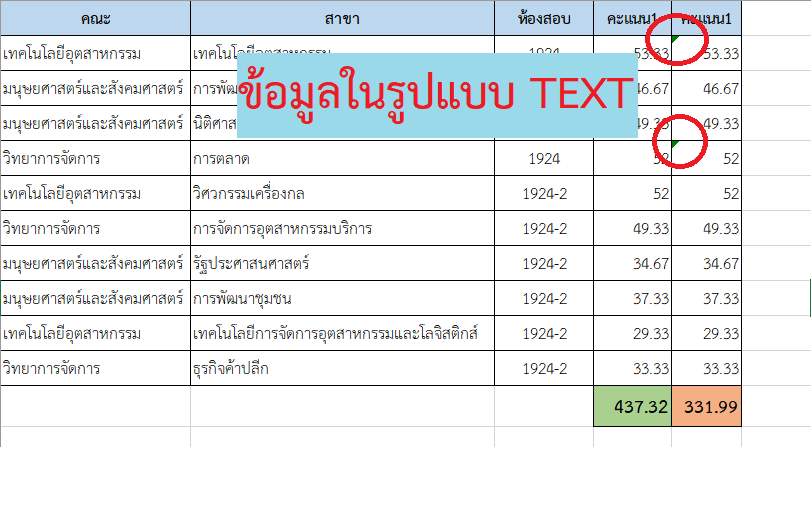
ซึ่งข้อมูลที่นำมาคำนวณได้จะต้องเป็นตัวเลขทั้งหมด ซึ่งมีอยู่ 2 แถวที่ข้อมูลมีรูปแบบเป็น Text ซึ่งต้องแก้ไขข้อมูลง่าย ดังรูปที่ 3
1. คลิกในช่องที่มีปัญหา จะแสดงสัญญลักษณ์ ! สีส้ม
2. คลิกที่สัญญลักษณ์ ! จะมีเมนูลัดให้เลือก
3. เลือก "แปลงเป็นตัวเลข" ข้อมูลที่อยู่ในช่องดังกล่าวก็เปลี่ยนเป็นตัวเลขสามารถใช้คำนวณได้ปกติ